
Có một câu cần ghi nhớ trước khi chúng ta bước vào giai đoạn cuối cùng là hậu kì ảnh đó chính là thiết bị không quan trọng, quan trọng nhất là ở người cầm máy.
1. Phần mềm :
Có rất nhiều phần mềm biên tập ảnh, nhưng thông dụng nhất và được nhiều người biết đến nhất là bộ đôi của Adobe-Photoshop và Lightroom. Ngoài ra còn có nhiều ứng dụng từ chính hãng sản xuất và các hãng thứ 3 như : Nikon View NX, Picasa, Photoscape...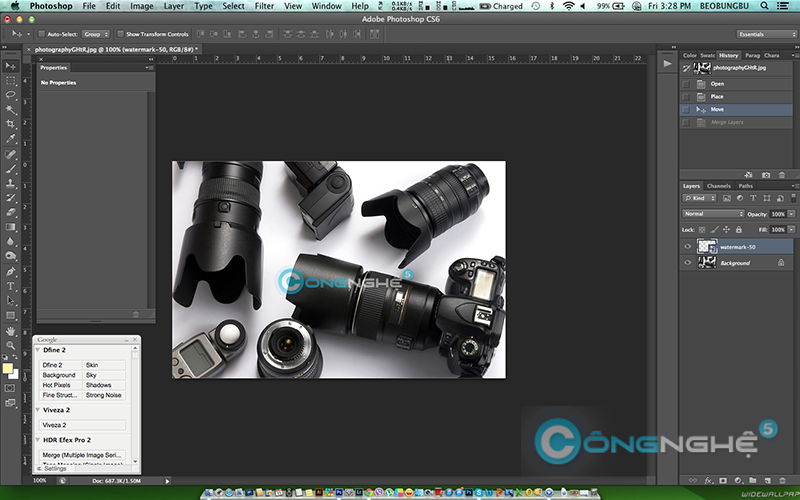
Adobe Photoshop
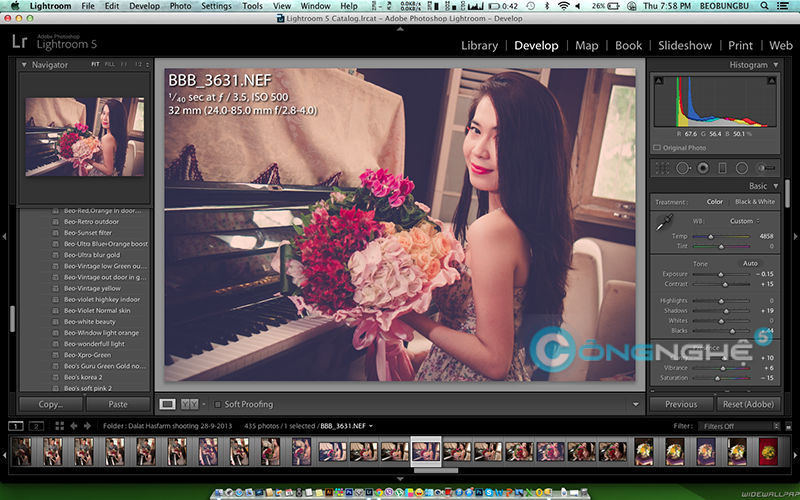
Adobe Lightroom
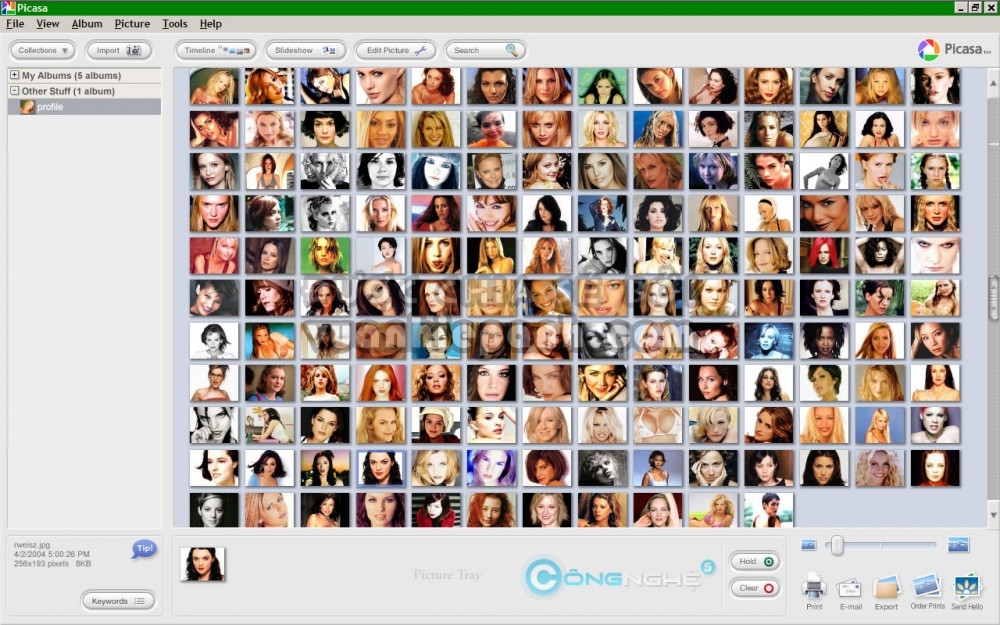
Google Picasa
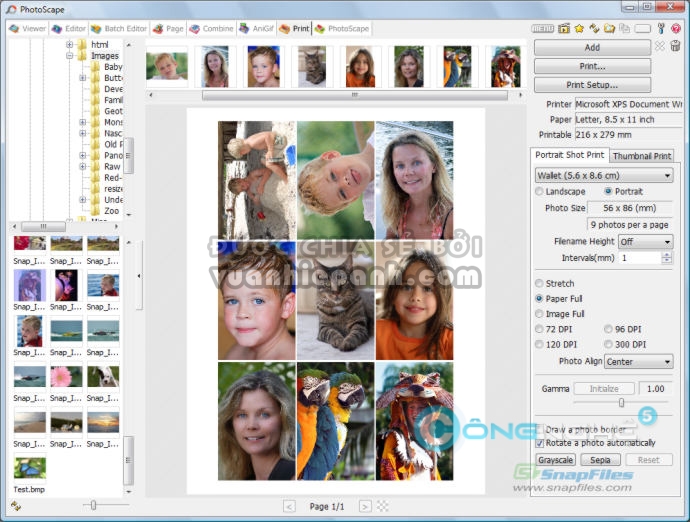
Photoscape
Ngoài ra còn có khá nhiều phần mềm khác, nhưng để hậu kì một cách ngiêm túc và chuyên sâu chỉ có 2 đại diện là Photoshop và Lightroom. Trong nội dung bài viết này tôi chỉ sẽ giới thiệu cách hậu kì trên Photoshop với các bạn.
2. Hậu kì ảnh chân dung :
Hậu kì ảnh chân dung hay còn gọi là blend màu, blend màu có tác dụng làm cho bức ảnh có độ tương phản, màu sắc, ánh sáng và độ nét phù hợp với mục đích người chụp. Ảnh chụp chân dung có thể là ảnh thời trang, ảnh gia đình, ảnh cặp đôi, ảnh cưới ngoại cảnh...Nếu blend màu đẹp và phù hợp với không gian, thời gian và nội dung tấm hình thì sẽ nâng tầm sản phẩm lên rất nhiều.Blend màu tức là pha trộn, thay đổi cường độ & liều lượng màu sắc của 3 khu vực chính trong bức ảnh:
+ Highlight (vùng sáng nhất)
+ Midtone (vùng trung gian)
+ Shadow (vùng tối nhất)
Như vậy việc đầu tiên cần làm là ta tìm kiếm đúng 3 khu vực trên, sao đó đọc xem trong các khu đó gồm có màu gì trong đó và cường độ ra sao???

Ảnh này gọi là under exposure - nhìn tồng thể ảnh hơi tối, ảnh này gần như một màu nâu : Shadow có màu nâu sậm nhiều đen. Highligh có màu nâu nhạt.

Ảnh này thì hơi over một tí - tổng thể ảnh sáng, phần shadow có rất ít : Shadow có màu xanh ngọc ít đen
.Highlight có màu vàng nhẹ

Anh này như ảnh trên cũng là over - shadow ít, high & mid chiếm nhiều diện tích trong hình :Shadow có nâu pha đỏ ít đen. Highlight có màu vàng nhẹ có tí đỏ.

Ảnh này là under - ảnh nhìn tối, màu dày, shadow chiếm nhiều trong ảnh : Shadow có màu xanh dương sậm nhiều đen. Highlight có màu vàng sậm pha tí xanh lá.
Bây giờ tiến hành đến phần Blend màu cho hình dựa trên những thông số tham khảo như trên :

bước này ta xài layer adjustment có tên là Gadient map với mode trộn là Color... Chỉ cần làm theo hình bên trên là đc

Trong gadient map có sẵn 2 màu lấy từ fore & background
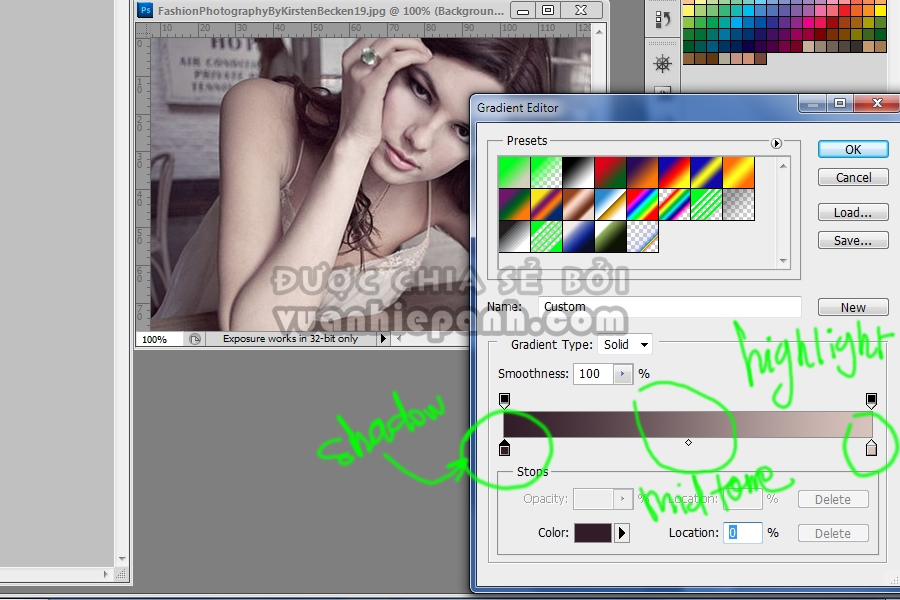
Hộp thoại gadient map xuất hiện khi ta click vào để chỉnh
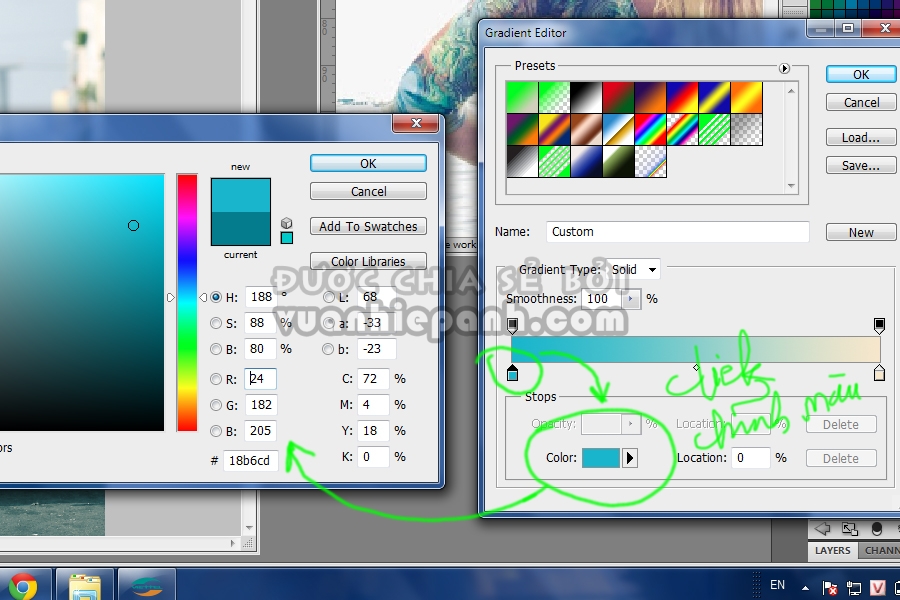
Tiếp tục nhấn vào ô color để tìm mẫu màu từ các hình có sẵn... có thể lấy mẫu bất kỳ đâu
cụ thể ở đây ta lấy từ các phân tích ở các hình trên.
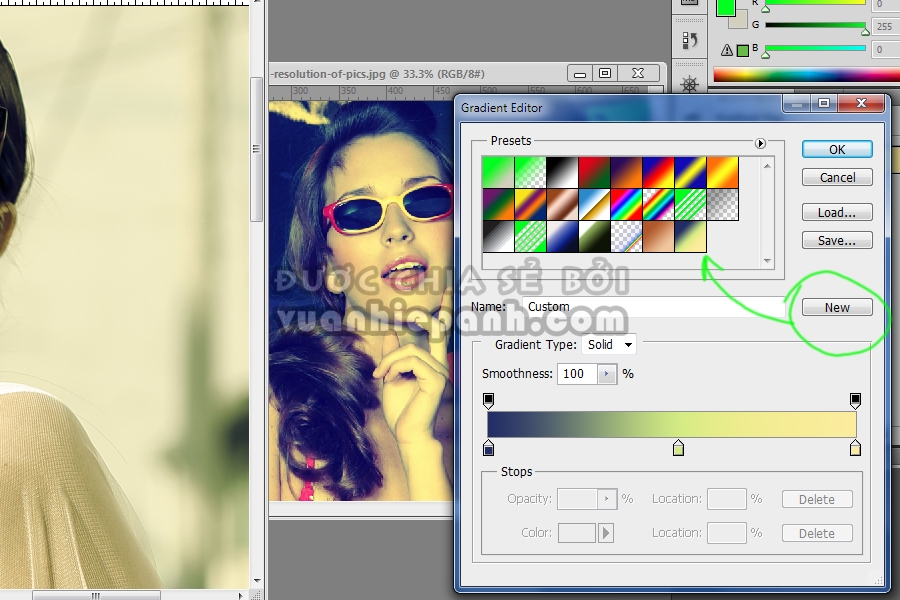
nếu thích lưu lại các gam màu đẹp... ta nhấn nút New, Photoshop sẽ lưu vào presets, lần sau chỉ cần lấy từ preset này.
Sau khi được phần Lend màu thô, chúng ta kết hợp tăng giảm thông số Opacity trên layer Gradient Map và Contrast để đạt độ cân bằng cho tấm ảnh.
3. Hậu kì ảnh chụp sản phẩm :
Chụp ảnh sản phẩm, ngoài việc thông số đã hướng dẫn các bạn ở phần trước và đòi hỏi cần có 1 số sáng tạo. Nếu làm được việc này thì giai đoạn hậu kì cho hình chụp sản phẩm không có nhiều. Chủ yếu là tăng độ tương phản, màu sắc của hình và quan trọng nhất là làm nét ảnh.

Làm nét, phần này cũng tựa như trên đó là “lên từ từ”. Về cường độ nét nên tạm thời gọi & chia thành 4 cấp: nét gốc -nét -nét tốt -nét nhất (phần “nét nhất” sẽ là điểm nhấn của sản phẩm)
Và tổng cường độ nét sẽ phân bổ tỉ lệ (về diện tích) tùy theo sp và ta kiểm soát nó bằng Layer Mask + opacity của layer.
Lưu ý đến tỉ lệ “cường độ nét” của 4 cấp. Điều này sẽ làm cho bức hình có chiều sâu hơn
vd: ta muốn lên nét cho hình là 60% so với hình chụp gốc, 60% này sẽ chia đều cho 4 cấp
[nét gốc] là 100% (hình gốc khi chụp) thì [nét] sẽ ~100+20=120%, [nét tốt] là ~ 120+20=140%, [nét nhất] ~ 140+20%=160

Sau khi đã hoàn thành phần hậu kì, chúng ta tiến hành chép dĩa cho khách, lưu ý là trong vòng 1-2 tháng vẫn giữ file lại để backup khi có sự cố. Chúc các bạn thành công.


Ý kiến bạn đọc